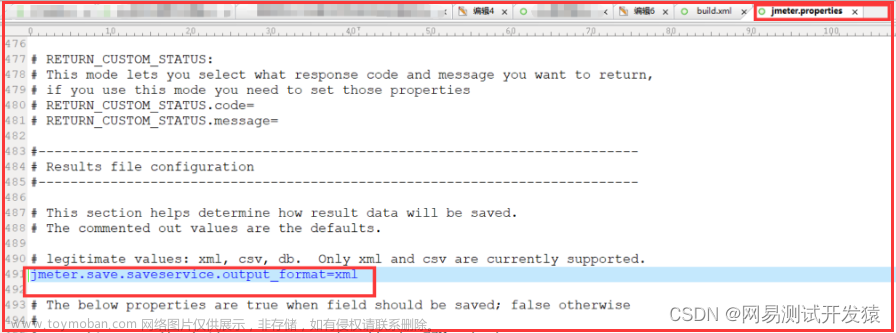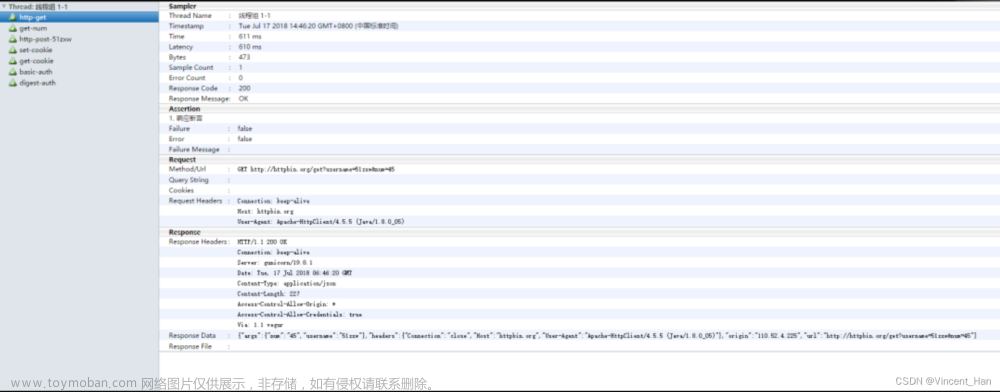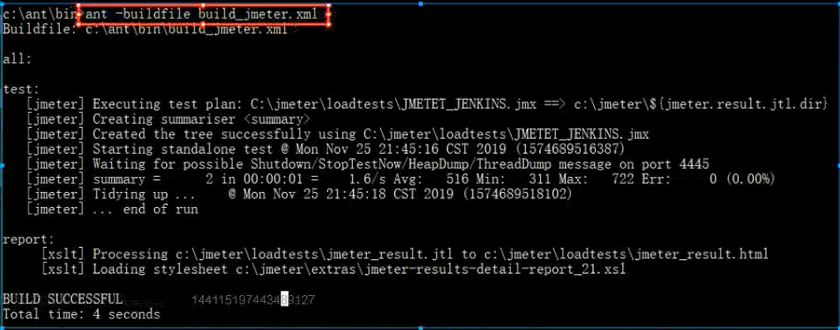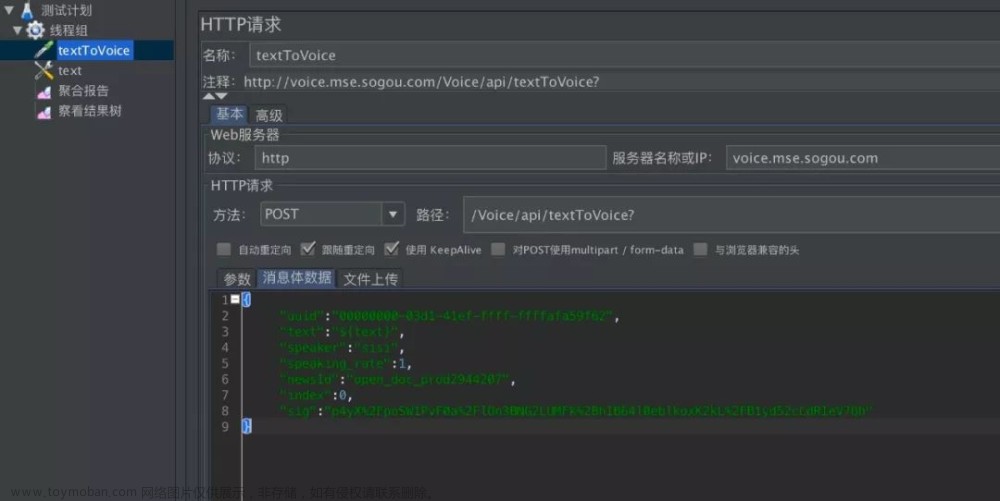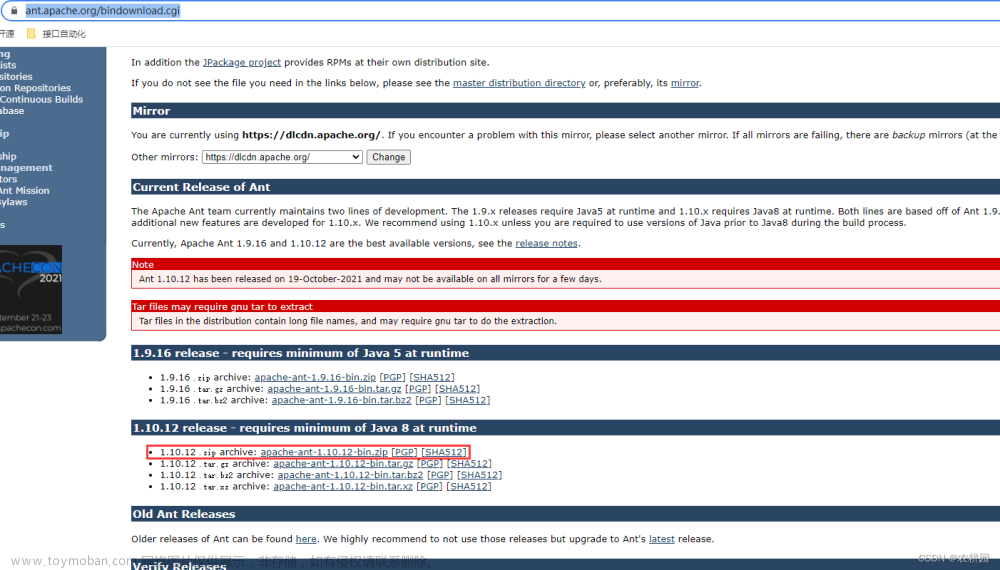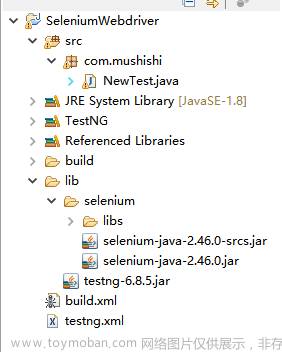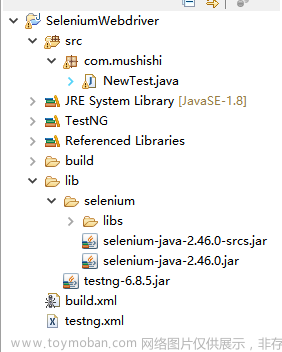一、安装前准备
1.JDK:jdk-8u121-windows-x64
2.jmeter工具:apache-jmeter-5.2
3.ANT工具:apache-ant-1.9.7-bin
4.jenkins工具:jenkins-2.32.2
二、软件安装
1.JDK的安装
双击JDK安装包,选择安装路径(默认安装在C盘,熟悉之后,可以自定义安装,放在D盘或者其它盘都可以)

(1)系统变量→新建 JAVA_HOME 变量
变量值填写jdk的安装目录(本人是 C:\ProgramFiles\Java\jdk1.8.0_121);
(2)系统变量→寻找 Path 变量→编辑
在变量值最后输入: %JAVA_HOME%\bin;%JAVA_HOME%\jre\bin;
(注意原来Path的变量值末尾有没有;号,如果没有,先输入;号再输入上面的代码)
(3)系统变量→新建 CLASSPATH 变量
变量值填写 .;%JAVA_HOME%\lib;%JAVA_HOME%\lib\tools.jar (注意最前面有一点)
此时系统变量配置完毕
(4)检验是否配置成功 运行cmd 输入 java -version
若如图所示 显示版本信息 则说明安装和配置成功

2.jmeter软件安装
Jmeter是免安装模式,直接将压缩包解压至D盘根目录下即可,需要配置环境变量。
>解压apache-jmeter-5.0.zip到D:\apache-jmeter-5.0目录下。
>Jmeter插件的安装
解压JMeterPlugins-Extras-1.3.0.zip、JMeterPlugins-Standard-1.3.0.zip,将对应ext目录下的全部文件拷贝到D:\apache-jmeter-5.0\lib\ext目录下。
>配置jmeter环境变量:
(1)设置环境变量,新建系统变量在变量名中输入:JMETER_HOME,变量值中输入:D:\apache-jmeter-5.0,点击确定即可。
(2)在环境变量CLASSPATH中添加
%JMETER_HOME%\lib\ext\ApacheJMeter_core.jar;%JMETER_HOME%\lib\jorphan.jar;%JMETER_HOME%\lib\logkit-1.2.jar;
在环境变量Path中添加
%JMETER_HOME%\bin
(注意原来Path的变量值末尾有没有;号,如果没有,先输入;号再输入上面的代码)
(3)检验是否配置成功 运行cmd 输入 jmeter -v (jmeter和 -v 之间有空格)
若如图所示 显示版本信息 则说明安装和配置成功。

三、安装ANT
>解压apache-ant-1.9.7-bin.zip到D:\apache-ant-1.9.7根目录下
>配置ANT环境变量
(1)新建以下环境变量:
ANT_HOME:D:\apache-ant-1.9.7,此为你的ANT安装路径;
设置完成后,点击"确认"来保存。
(2)在环境变量PATH的最后面添加一下内容:
;%ANT_HOME%\bin
(注意前面的分号,如果PATH中最后没有分号";"的话要加上,有的话就可去除。)
进入cmd命令窗口,在CMD窗口中输入ant -version,敲击回城键,会显示出你安装的ANT版本,如果成功显示,说明你的配置应该是成功了

四、ANT+Jmeter整合
1、将Jmeter所在目录下extras子目录里的ant-jmeter-1.1.1.jar复制到ant所在目录lib子目录之下,ant运行时才能找到"org.programmerplanet.ant.taskdefs.jmeter.JMeterTask"这个类,之后可以触发Jmeter脚本
2、建了一个目录D:\JmeterTest\resultLog,目录中分别建立了html和jtl两个文件夹,之后Ant运行之后将jtl中的文件转换成html中。
3、在D:\JmeterTest文件中建立一个build.xml文件,build.xml内容如下:

当然,如果只是构建一个项目,那么这个build.xml文件可以放在D:\apache-ant-1.9.7\bin 目录下。
build.xml代码注意要修改HTML和JTL的路径

4、准备好jmeter测试脚本文件(jmx格式),放在和build同一个目录下

进入命令窗口,D:
然后cd切换到目标路径下(我的是D:\JmeterTest),输入命令ant敲回车,运行结束会有success信息提示


五、Jenkins的安装部署
1、jenkins 的安装
>接下来安装jenkins,解压下载好的Jenkins并安装,然后就是一路next(可以更改自己的安装路径)

安装完成之后会自动弹出浏览器,其中地址是http://localhost:8080,点击finish,会出现以下网页页面:


如果没有弹出这个页面,请重新启动jenkins,打开浏览器,输入http://localhost:6060,打开界面会有一个admin用户登录界面,需要输入密码,给出的英文提示是需要到安装目录文件下找到secrets文件夹,然后再initialAdminPassword文件中复制内容到登录界面的密码框中,登录即可。
方便起见,开始使用Jenkins后修改密码。

2、Jenkins 配置(插件安装及配置)
1、登录首页: Jenkins主页
2、系统设置->管理插件->可选插件,搜索Performance plugin(Jmeter报告需要),安装此插件
3、因为需要用到ANT和JDK,所以需要在jenkins中添加插件
插件安装完成后,选择点击“系统管理”,之后在Global Tool Configuration的界面看到ant和jdk选项,然后将自己本地的ANT和JDK地址填写上。
重新登录 Jenkins,进入Global Tool Configuration

点击 Add JDK ,去掉 requlred 复选框,Ant的操作也是一样,点击 ADD ant ,然后去掉 requlred 的复选框的勾选。文章来源:https://www.toymoban.com/news/detail-722473.html
到此, 你可以创建项目就能实现开始自动构建了,一个简单的接口测试平台完成。文章来源地址https://www.toymoban.com/news/detail-722473.html
到了这里,关于搭建Jenkins+Jmeter+Ant自动化集成环境的文章就介绍完了。如果您还想了解更多内容,请在右上角搜索TOY模板网以前的文章或继续浏览下面的相关文章,希望大家以后多多支持TOY模板网!